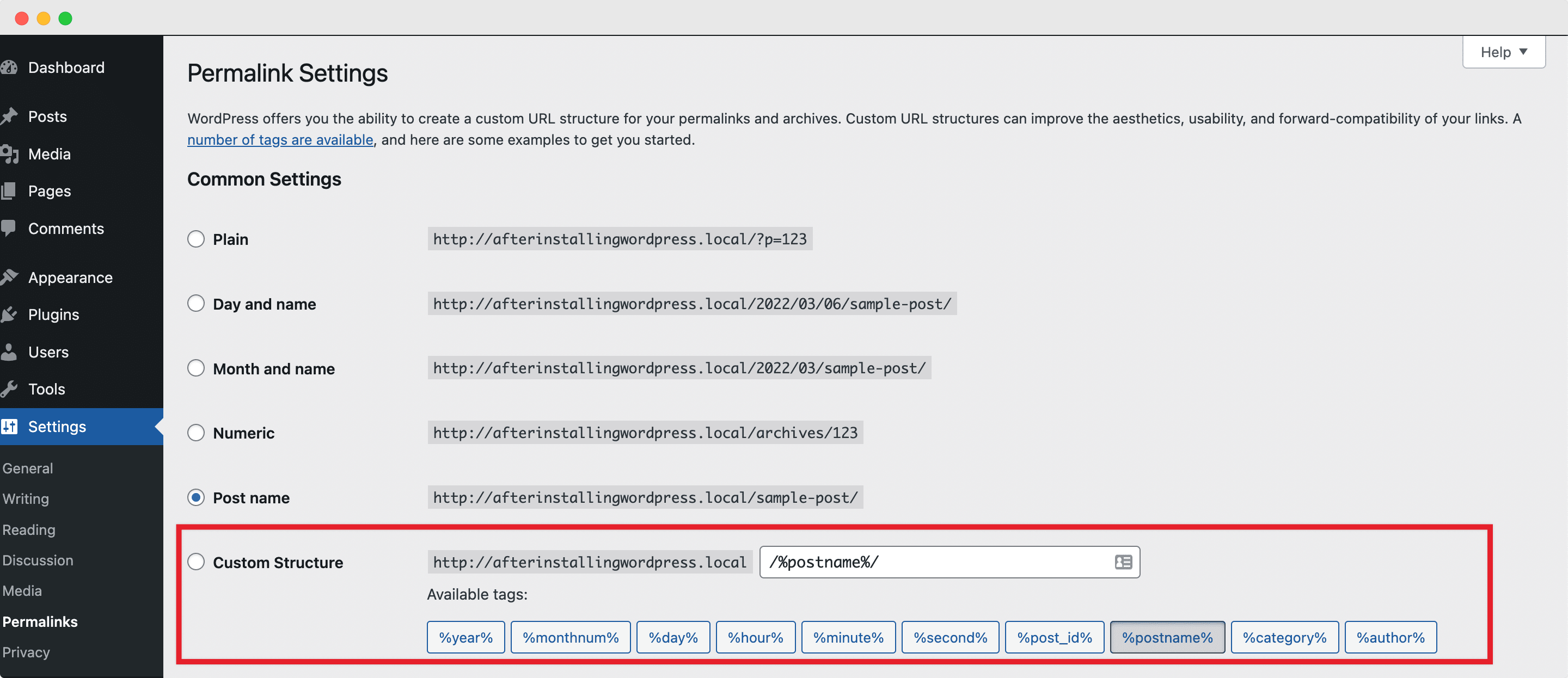Las 10 cosas más importantes que debes hacer después de instalar WordPress
Publicado: 2022-04-10¿Acabas de terminar de instalar WordPress? ¡ Felicidades ! Está un paso más cerca de poner en marcha su propio sitio web nuevo para dominar su industria objetivo. Pero hay algunos otros pasos esenciales que debe seguir después de instalar WordPress antes de que pueda iniciar su sitio y hacer que los visitantes de todo el mundo lo noten.
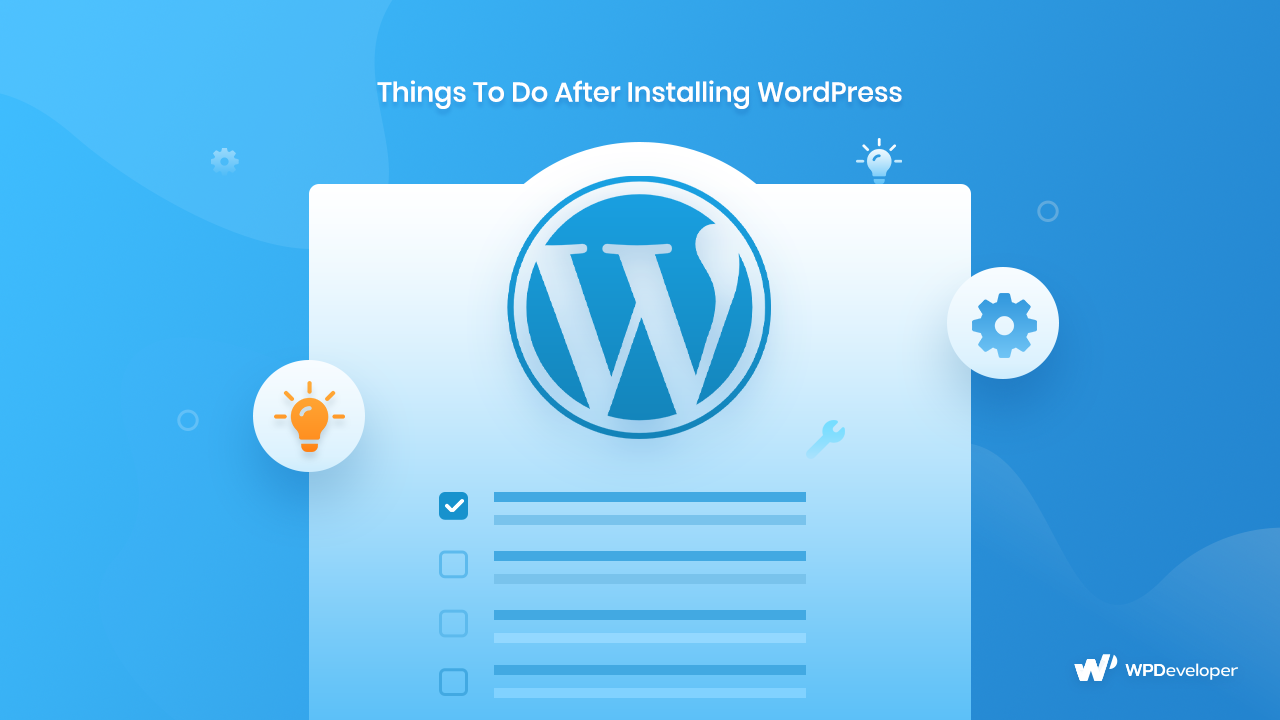
Hay varias formas en las que puede configurar, personalizar y organizar su sitio web para disparar las conversiones al instante. Pero antes de que pueda comenzar a publicar contenido o mostrar productos en su sitio, hay algunas cosas que debe hacer en el backend del sitio para configurarlo correctamente. Y para los usuarios de WordPress por primera vez, suele ser bastante intimidante averiguar qué pasos son los más importantes y cuáles deben ser atendidos primero.
Por lo tanto, les traemos esta guía detallada y una lista para aquellos de ustedes que son nuevos en este sistema de administración de contenido de renombre mundial y desean comenzar con el cumplimiento de los requisitos básicos después de instalar WordPress .
Los 10 pasos más esenciales a seguir después de instalar WordPress
Inmediatamente después de haber completado el primer paso (es decir, instalar WordPress), se encontrará con una pizarra completamente en blanco que puede configurar de acuerdo con la marca de su negocio o como quiera establecerse en la industria. Y para hacer que todo el proceso sea un poco más fácil, aquí hay una lista de verificación rápida de las 10 cosas más importantes que debe hacer de inmediato para que su sitio despegue y funcione.
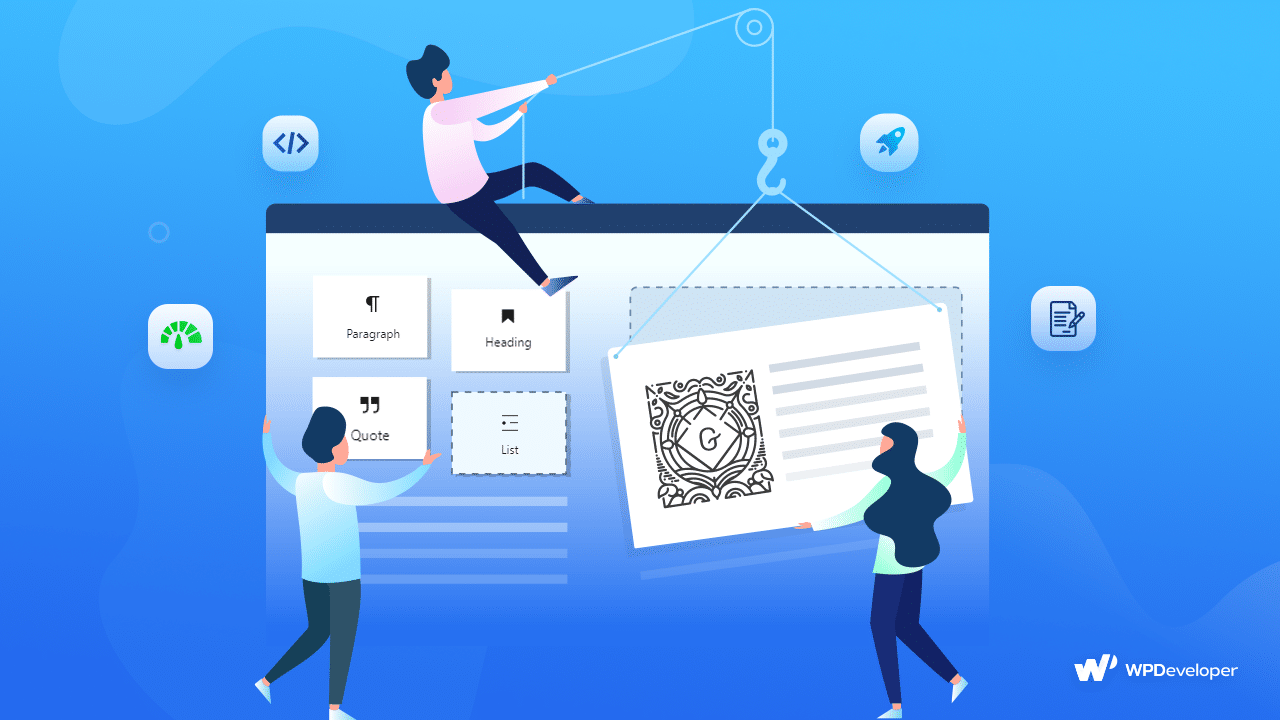
⭐ Actualice el título, el eslogan y la zona horaria de su sitio web
Cuando está configurando su nuevo sitio web de WordPress, debe comenzar con lo básico. Las cosas más importantes que debe hacer, de inmediato, son actualizar el título y el eslogan del sitio web . Estos son los aspectos de su sitio web que los visitantes y los motores de búsqueda notarán primero y decidirán en qué se basa su nuevo sitio web.
Ahora, el Título sirve como el nombre de su sitio web y se puede encontrar en la barra de título del navegador, así como en el encabezado de su sitio web. Mientras que el eslogan , por otro lado, suele ser un breve resumen opcional o un lema de marca que también se muestra en la barra de título del navegador, junto al título.
Sin embargo, también pueden aparecer en otras partes del sitio web según el tema de WordPress que use, pero más sobre temas más adelante en la guía.
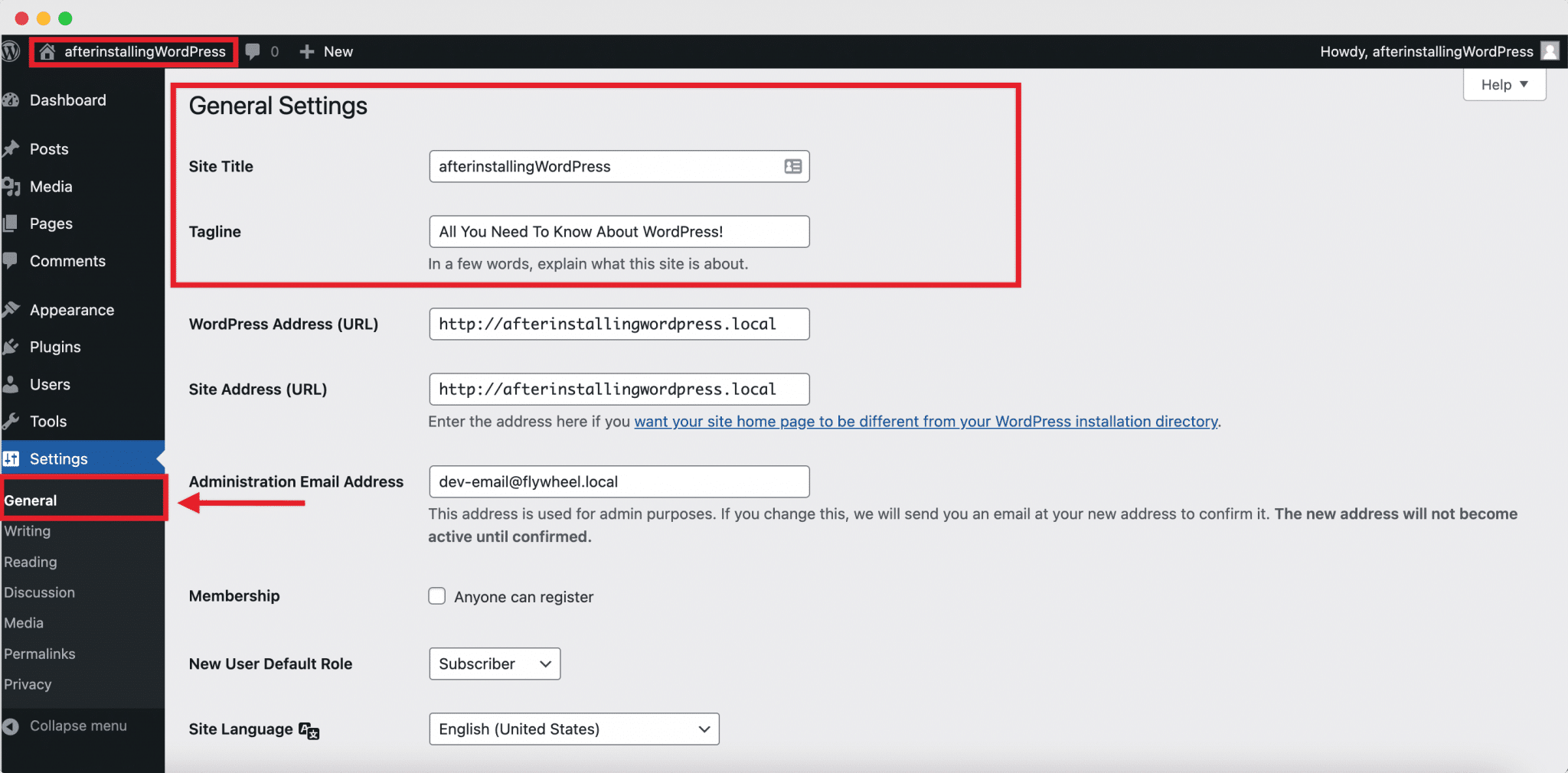
Darle a su sitio web de WordPress un título y un eslogan personalizados es bastante fácil. Simplemente necesita navegar a la pestaña Configuración → General directamente desde el tablero e ingresar su título preferido y el lema de la marca con solo unos pocos clics.
Una vez que estén fuera del camino, es hora de arreglar la zona horaria de su sitio web . Puede parecer un paso innecesario, pero es crucial mantenerlo si desea que su sitio esté listo para la programación y automatización de contenido a largo plazo. Entonces, mientras aún está en la pestaña General, ajuste la fecha y la hora de acuerdo con su geolocalización o la de su público objetivo.
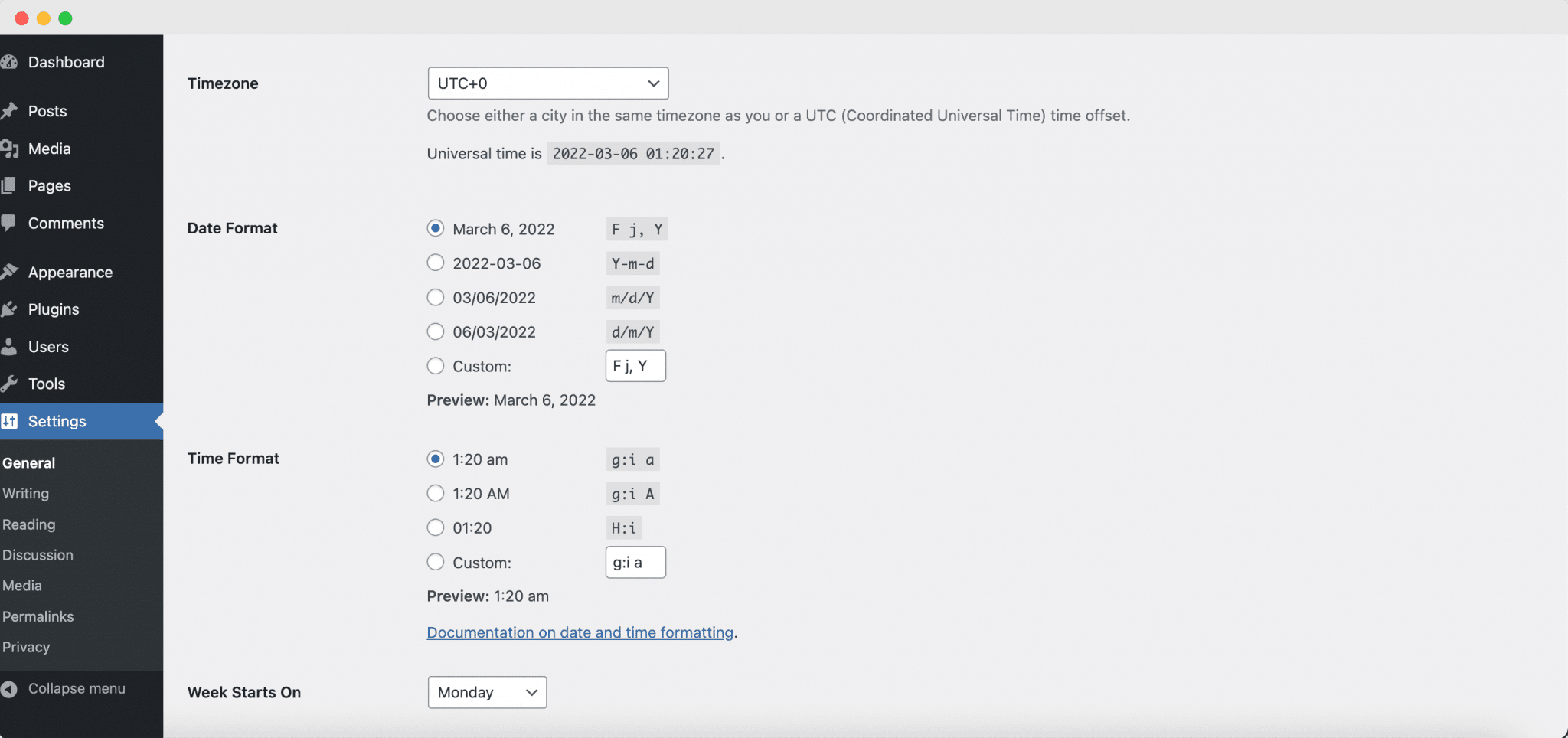
👨💻 Configura tu perfil, contraseñas y avatar
Entonces, ahora que ya configuró los pasos iniciales después de instalar WordPress, es hora de agregar información básica sobre usted y configurar su perfil de usuario . Esto incluye su nombre y apellido, un nombre para mostrar y una dirección de correo electrónico, enlaces de redes sociales (opcional), una breve biografía personalizada y más. Para actualizar todo esto, simplemente debe ir a Usuarios → Su perfil desde el panel lateral del tablero y completar los detalles para completar su perfil.
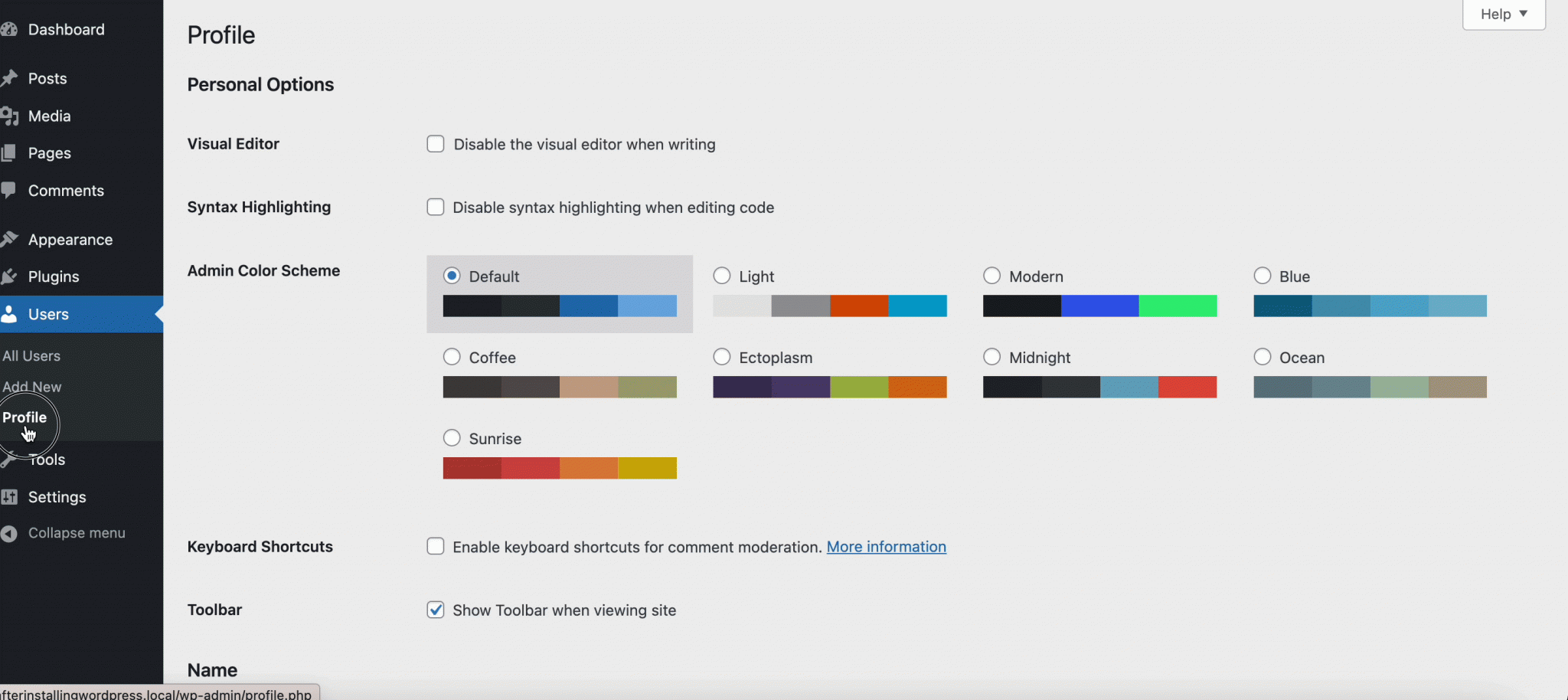
Pero eso no es donde termina. También debe cargar una imagen de perfil o un avatar que aparecerá cuando publique cualquier contenido de blog o comente en su sitio. Y para eso, WordPress requiere que crees un Gravatar (Globally Recognized Avatar) usando la dirección de correo electrónico vinculada con tu cuenta de WordPress, lo que debes hacer por separado de gravatar.com .
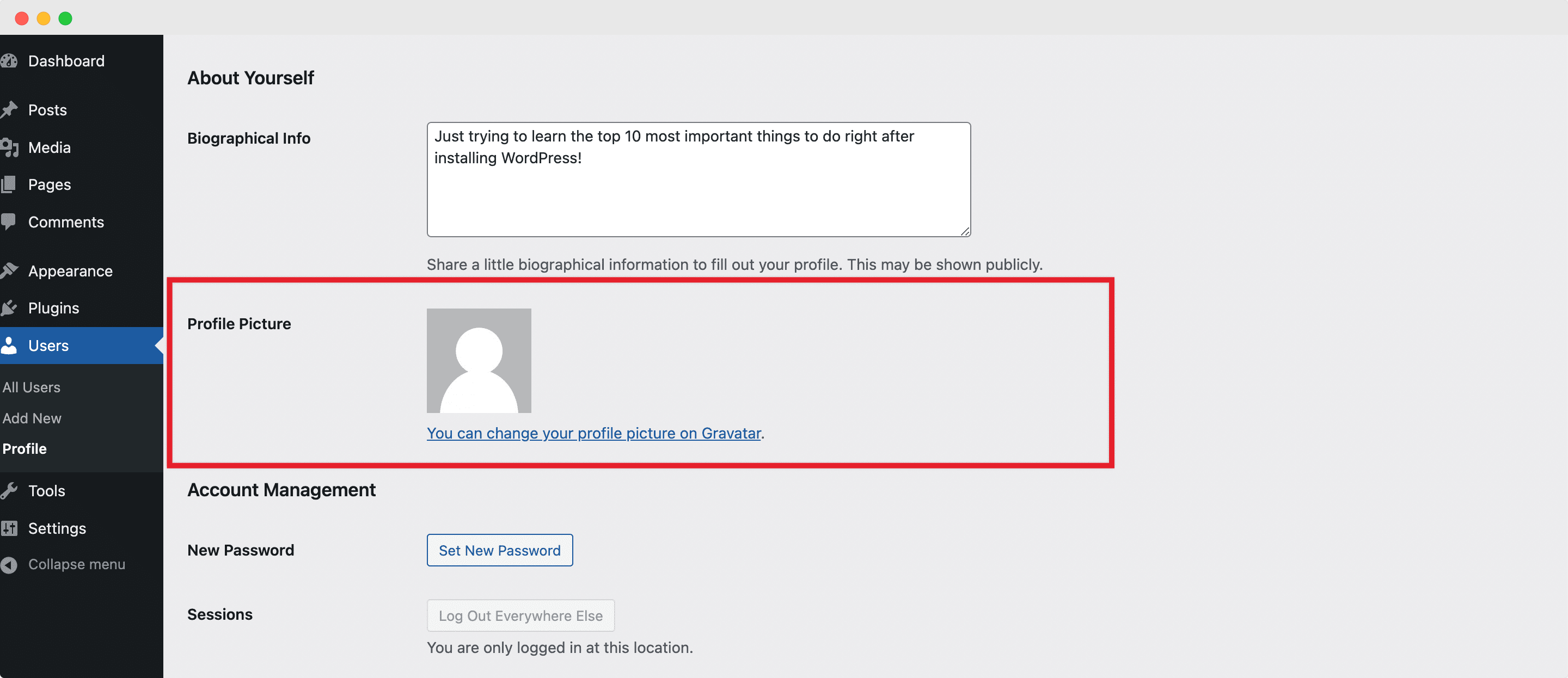
🔗 Establecer direcciones URL y estructura de enlaces permanentes
Luego, debe elegir una URL de dirección de WordPress y una URL de dirección de sitio . En pocas palabras, deberá ingresar la URL completa del directorio que contiene sus archivos principales de WordPress en el campo Dirección de WordPress (URL). Y para el campo Dirección del sitio (URL), debe ingresar la dirección que desea que las personas escriban para acceder o encontrar su sitio web de WordPress.
Ahora, WordPress le permite elegir entre una URL de dirección www y una URL de dirección que no es www . La elección es completamente suya, pero debe configurarlo correctamente en su panel de administración de WordPress durante las primeras etapas de la configuración del sitio web. Simplemente vaya a la pestaña Configuración → General y complete las secciones URL de WordPress y URL de la dirección del sitio con su versión preferida.
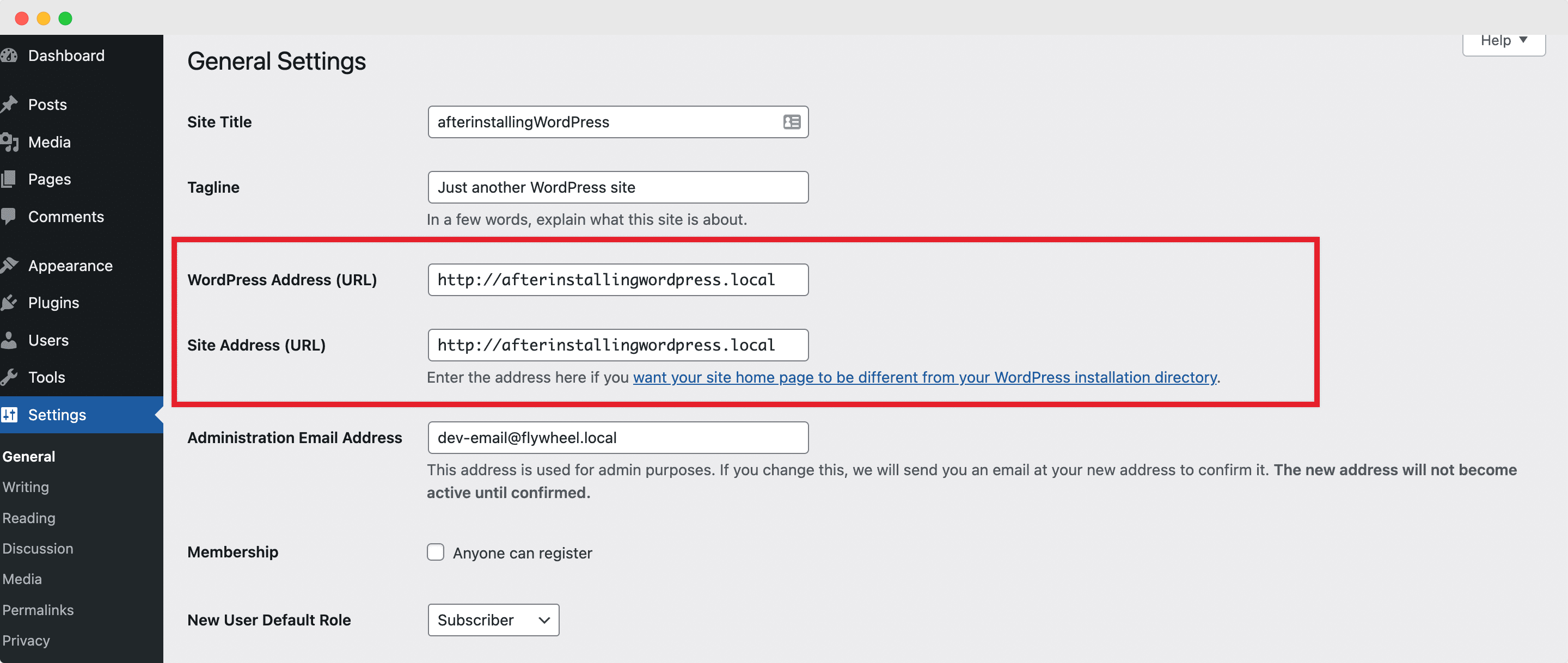
Otro paso esencial que debes hacer después de instalar WordPress es cambiar la estructura de enlaces permanentes . Los enlaces permanentes son, literalmente, enlaces permanentes o URL a páginas, artículos y recursos específicos en su sitio web, y una vez publicados, nunca deben cambiarse.
Por lo tanto, configurar una estructura de enlaces permanentes de antemano es una consideración importante tanto para la experiencia del usuario como para la optimización de motores de búsqueda (SEO). Aquí, WordPress lo ayuda al proporcionar 5 formatos predeterminados que puede elegir fácilmente yendo a la pestaña Configuración de WordPress → Enlaces permanentes. Pero también puede escribir su propia estructura personalizada para asegurarse de que su sitio web de WordPress sea realmente único.
🎨 Personaliza la apariencia con un tema de WordPress
Cada año, WordPress viene con sus propios temas predeterminados , pero puedes y debes probar otros y elegir un personalizador de apariencia que se adapte a tu marca. Entonces, a continuación, debe eliminar los temas instalados previamente justo después de instalar WordPress para limpiar y ahorrar espacio.
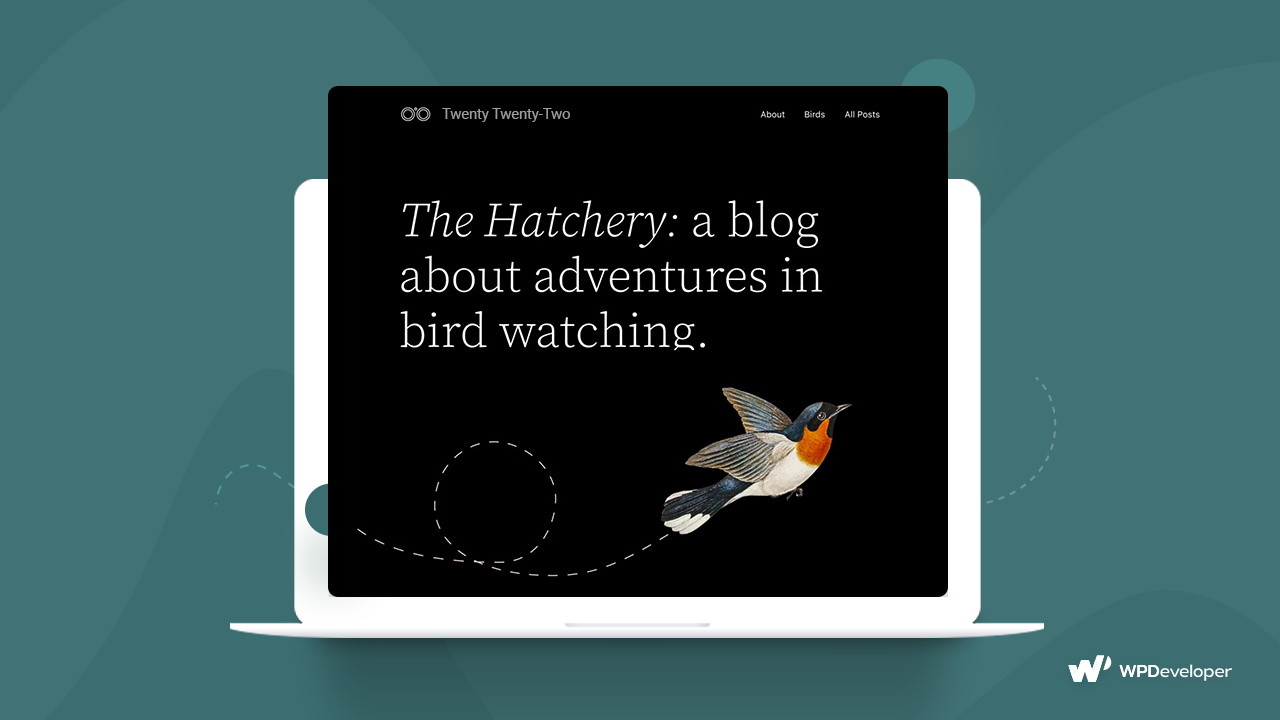
Esta vez, debe ir a Apariencia → Temas desde el tablero. Luego, haga clic en el tema que desea eliminar, asegúrese de que esté desactivado, simplemente elimine el tema y comience con un lienzo limpio para personalizar.
Pero como todos sabemos, los temas son esenciales para el diseño completo de su sitio web de WordPress. Determinan la apariencia y las funcionalidades fundamentales de su sitio en todas sus páginas y publicaciones.
Entonces, una vez que se elimina el tema predeterminado, debe instalar y personalizar uno nuevo que vaya con su marca o nicho para darle vida a su sitio web. Explore los miles de temas gratuitos en WordPress.org o elija uno premium.

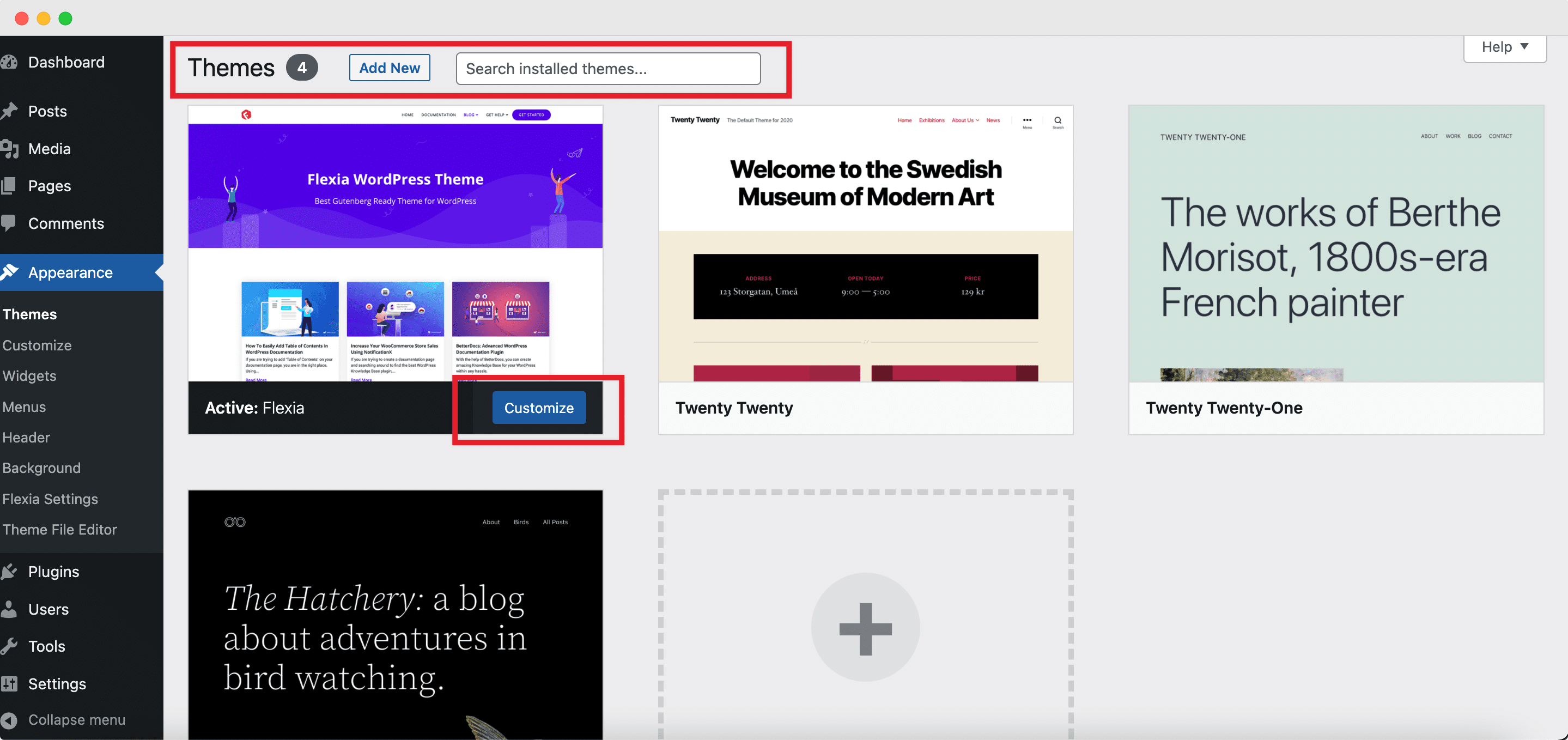
Una vez que haya seleccionado el que desea usar, vaya a Apariencia → Temas → Agregar nuevo para instalar y activar el nuevo tema. Y para personalizarlo aún más y agregar más personalidad, widgets o colores, vaya a Apariencia → Personalizar.
🏆 Cargue un Favicon único o un ícono del sitio
Si bien todavía estamos en el tema de la personalización de la apariencia, tenemos otra cosa esencial que debe hacer después de instalar WordPress en nuestra lista. Debe cargar y agregar un favicon a su sitio.
Un favicon es un pequeño gráfico visual del logotipo de su marca que especifica su sitio en la web y, por lo general, es exclusivo de su sitio web. Subir el favicon es bastante fácil desde el personalizador de WordPress. Para esto, Apariencia → Personalizar → Identidad del sitio , y desde allí cargue la imagen que desea utilizar como ícono del sitio de su nuevo sitio web de WordPress. Pero recuerde que la imagen debe ser un cuadrado de al menos 512 * 512 píxeles , y debe presionar el botón 'Publicar' para guardar los cambios cuando haya terminado.
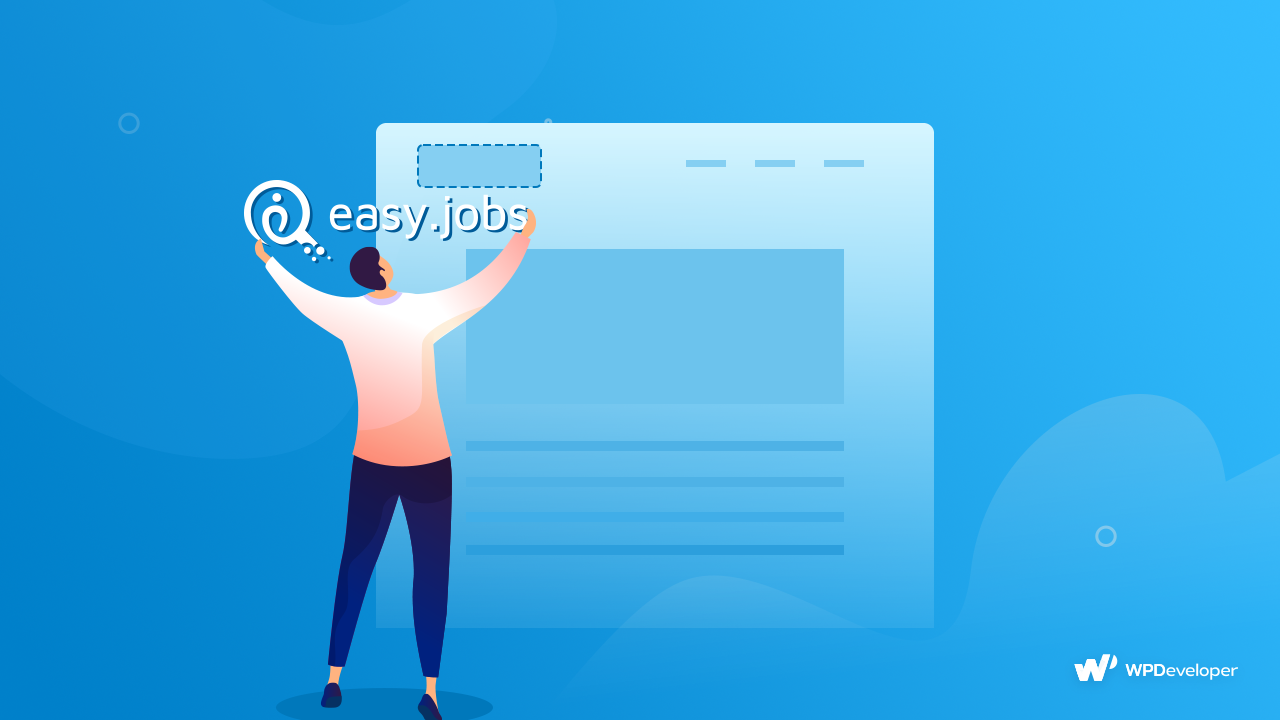
📊 Conecte su sitio de WordPress a Google Analytics
Ahora que casi ha terminado con los pasos básicos a seguir después de instalar WordPress, es hora de que se asegure de que su sitio web funcione bien y alcance sus objetivos de conversión. Y no hay mejor herramienta para monitorear el rendimiento y las estadísticas de su sitio que Google Analytics .
Entonces, el próximo paso para cualquiera que comience con un nuevo sitio web de WordPress sería conectarlo a Google Analytics para poder analizar el tráfico del sitio web, el comportamiento del usuario, entre otros datos útiles.
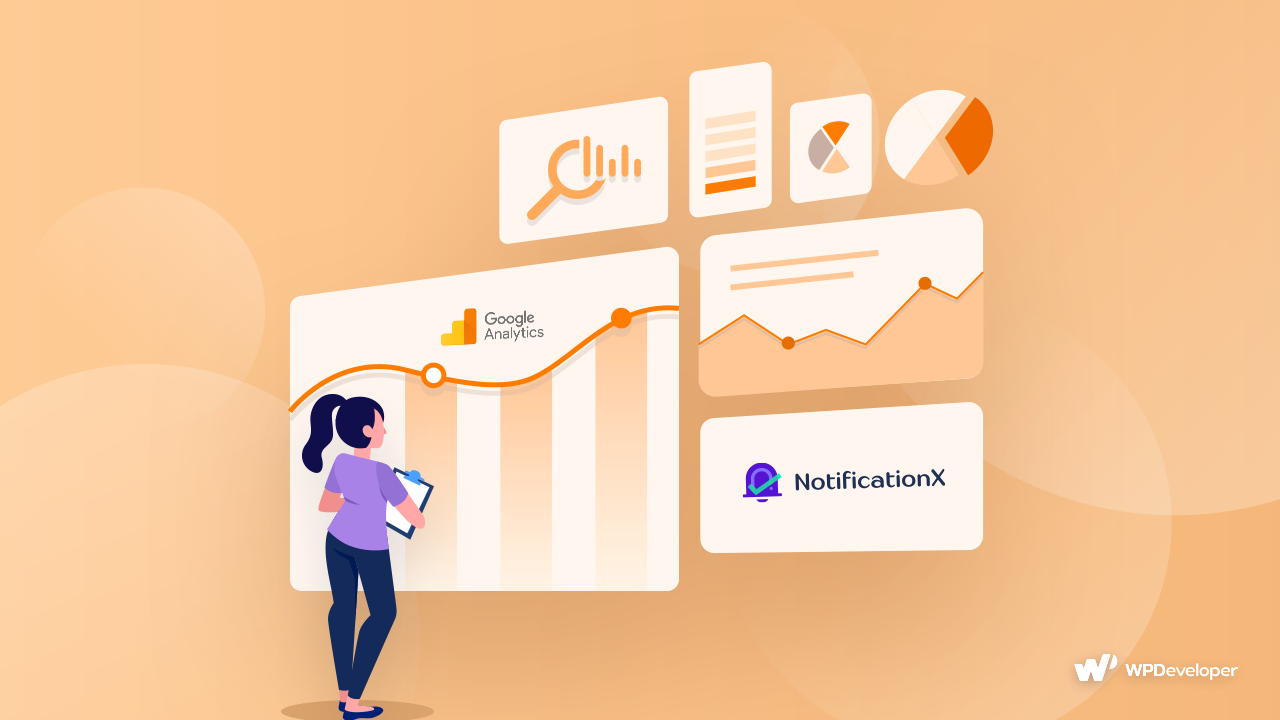
Esto no solo lo ayudará a comprender mejor a su audiencia, sino que también lo ayudará a tomar decisiones de gestión más exitosas. Prácticamente todas las empresas de éxito realizan un seguimiento de sus datos operativos para influir en las decisiones de gestión, lo que significa que no puede permitirse el lujo de descuidar sus propios datos.
📄 Eliminar contenido ficticio y publicar páginas interactivas
Inmediatamente después de instalar WordPress, encontrará una publicación de muestra ficticia, llamada ' Hello World ' que se agrega automáticamente. Entonces, a continuación, debe liberar más espacio en su sitio web eliminando todo el contenido ficticio. Abra las pestañas Publicaciones y Páginas desde su panel de WordPress. Luego, desplace el cursor sobre el contenido existente y haga clic en la opción Papelera para eliminar el contenido ficticio.
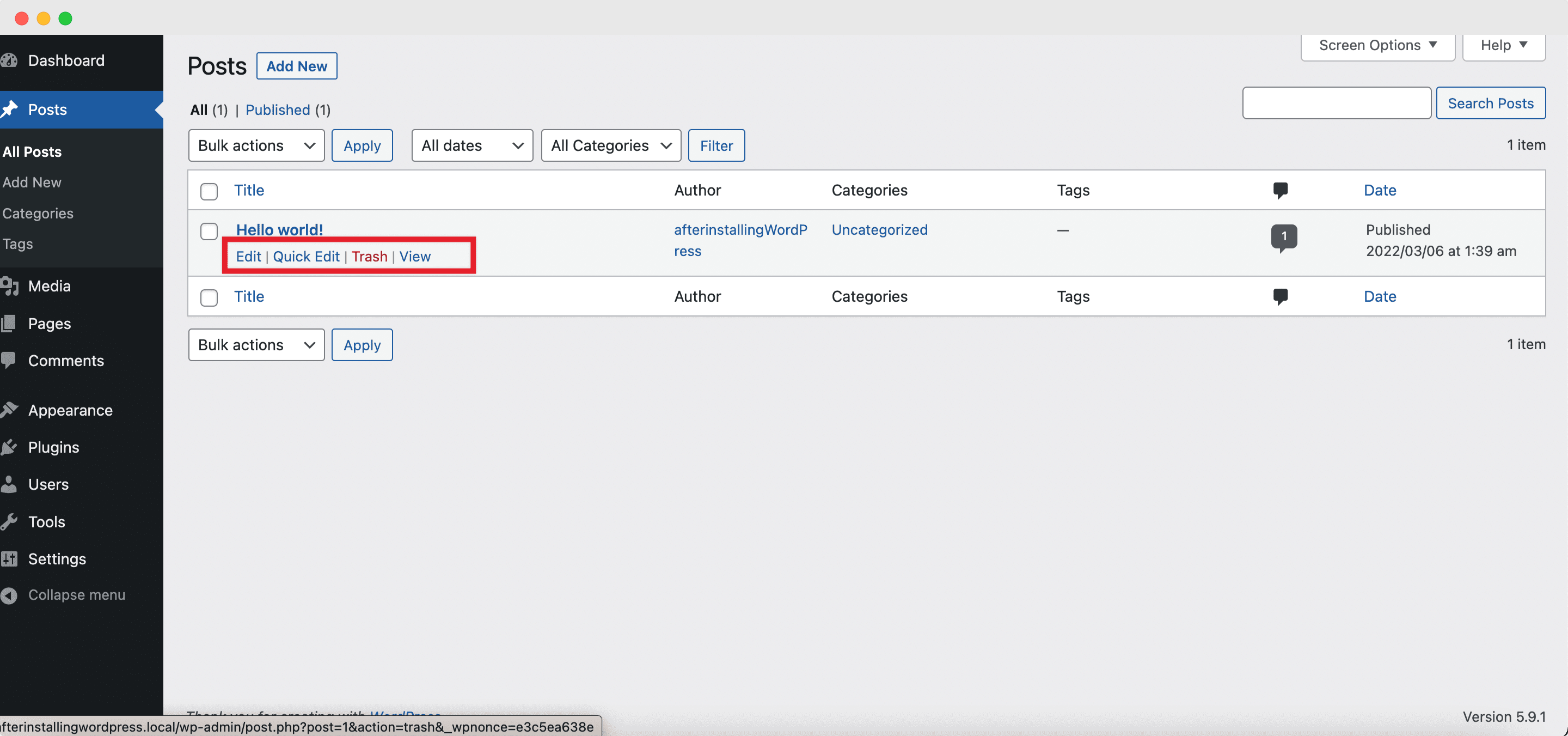
Y luego, cree las impresionantes páginas principales de su sitio web de WordPress: una página de destino, una página de información, una página de política de privacidad y más. Puede usar el último editor de bloques de WordPress, Gutenberg , para crear páginas interactivas en su sitio web, o puede crear páginas de destino atractivas con Elementor en menos de solo 5 minutos.
🚀 Optimice sus sitios web para motores de búsqueda y alto ranking
Uno de los mejores momentos para configurar complementos y herramientas para optimizar el SEO de su sitio web, abreviatura de Search Engine Optimization, es justo después de instalarlo. La optimización de motores de búsqueda es el proceso de mejorar su sitio web y su contenido para que ocupe un lugar más alto en las páginas de resultados de los motores de búsqueda.
Entonces, si desea obtener más tráfico y visitantes del sitio web de los motores de búsqueda, este es uno de los pasos más importantes que debe realizar en las etapas iniciales.
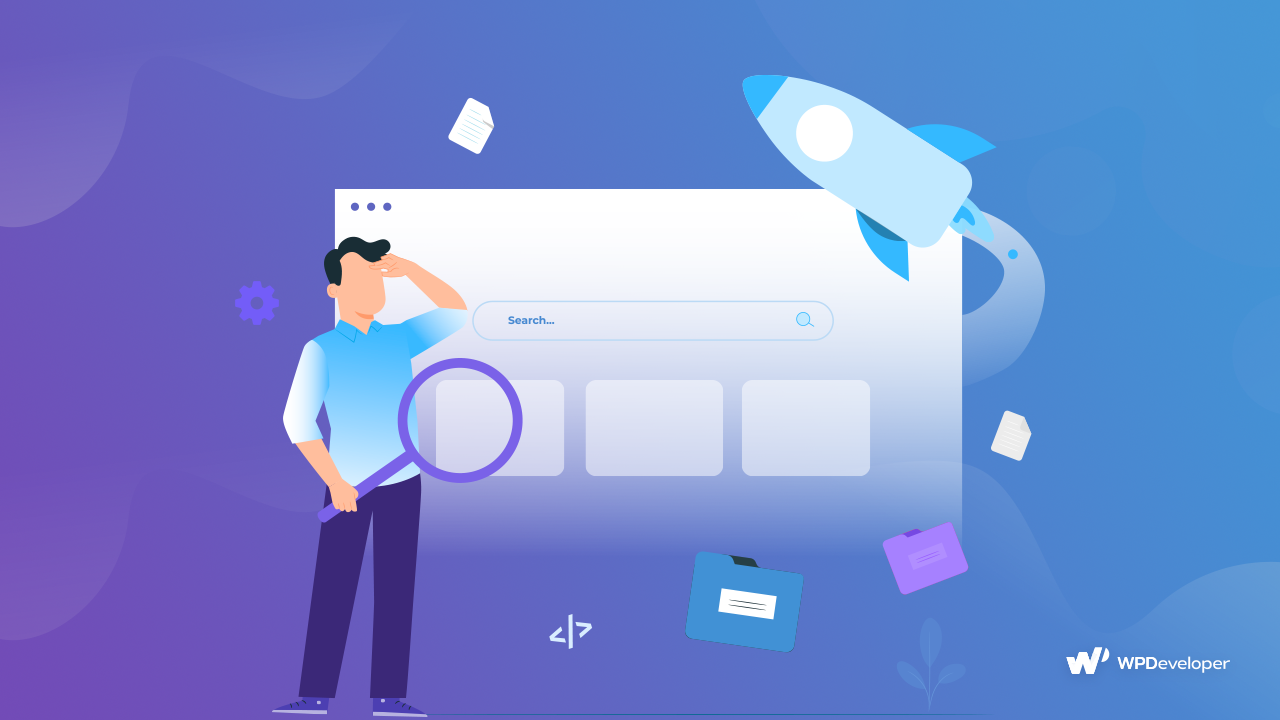
Y puede hacerlo fácilmente con la ayuda de los complementos y herramientas SEO de WordPress. Puede consultar este blog para conocer las 3 mejores soluciones SEO de WordPress que puede instalar directamente en su sitio después de la instalación.
💌 Agregue un formulario de contacto para comunicarse con los visitantes
Después de establecer su sitio web, es necesario incluir un formulario de contacto. Entonces, uno de los últimos elementos esenciales que debe hacer después de instalar WordPress es configurar una página de contacto a través de la cual sus clientes y visitantes del sitio web puedan ponerse en contacto y comunicarse con usted fácilmente.

Los formularios de contacto son uno de los muchos aspectos esenciales de un nuevo sitio web de WordPress que lo ayudan a comunicarse directamente con sus clientes y usuarios. Puede hacer fácilmente una lista de sus clientes potenciales, responder a los tickets de soporte y realizar un seguimiento de sus respuestas al instante. Y por eso, queremos incluir aquí nuestra lista de los mejores complementos de formulario de contacto de WordPress , para que pueda consultarlos y encontrar el perfecto para su nuevo sitio web de WordPress.
⚙️ Configurar copias de seguridad, seguridad de WordPress y protección contra correo no deseado
Imagine lo que sucedería si su sitio web fuera pirateado o si tuviera que cambiar a otro dominio por razones inevitables después de haber completado todos los pasos mencionados anteriormente. Ahora que casi ha completado todos los pasos necesarios que debe seguir después de instalar WordPress, para terminar, debe crear una estrategia sólida de copia de seguridad y seguridad .
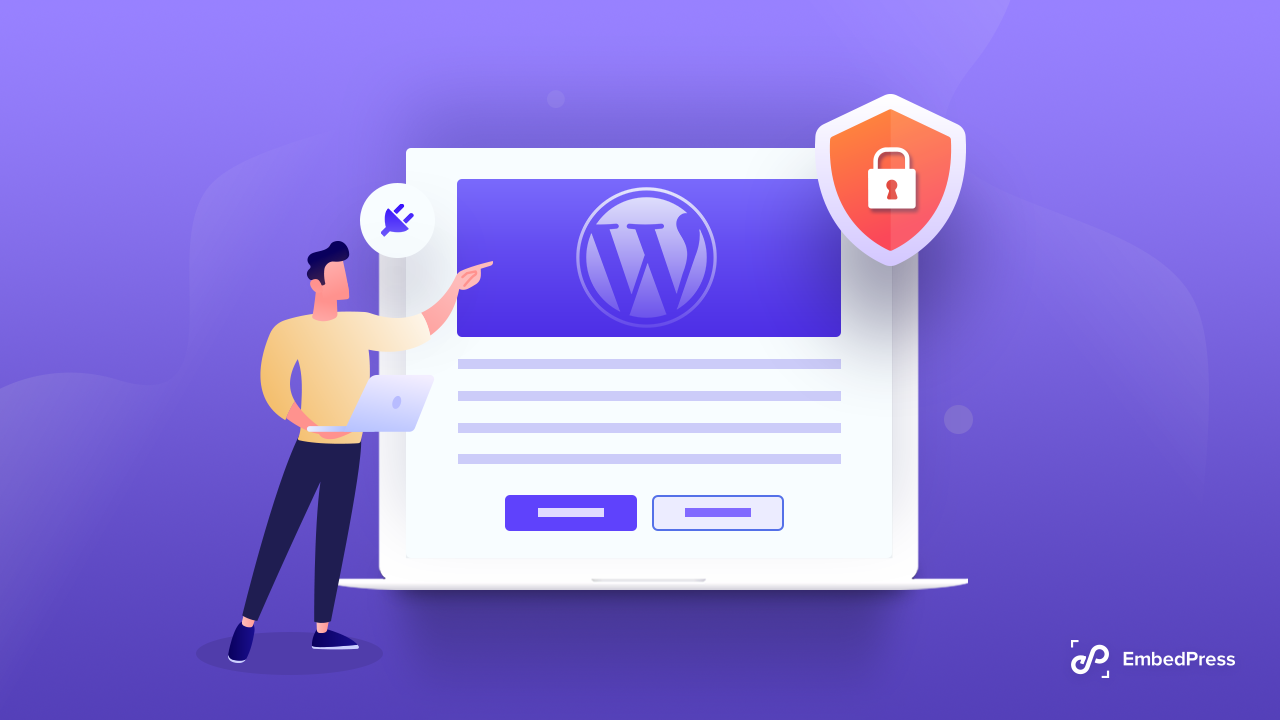
Sería muy rentable si tuviera una versión de respaldo de su sitio web en ese momento. Cuando configure un sistema de respaldo seguro para su sitio web, podrá restaurar todo al archivo de respaldo más reciente. Sin embargo, WordPress no tiene un sistema de respaldo incorporado. Por lo tanto, es vital usar un complemento o herramienta que ayude a realizar copias de seguridad automáticas de vez en cuando.
Luego, para llevar la medida de seguridad de su sitio un paso más allá, debe instalar potentes complementos de seguridad de WordPress agregando una protección más sólida contra el malware y los daños. Puedes echar un vistazo a este blog para comprobar cuáles son los 5 complementos antispam mejores del mercado para usar en tu sitio web.
Lista de complementos recomendados para su sitio web de WordPress
Finalmente, estamos al final de nuestra guía detallada que son las 10 cosas más importantes que hacer después de instalar WordPress . Esperamos que ayude a todos los usuarios de WordPress por primera vez, así como a aquellos de ustedes que querían seguir una lista de verificación al comenzar su próximo sitio web. Háganos saber acerca de su experiencia; nos encantaría saber de usted.
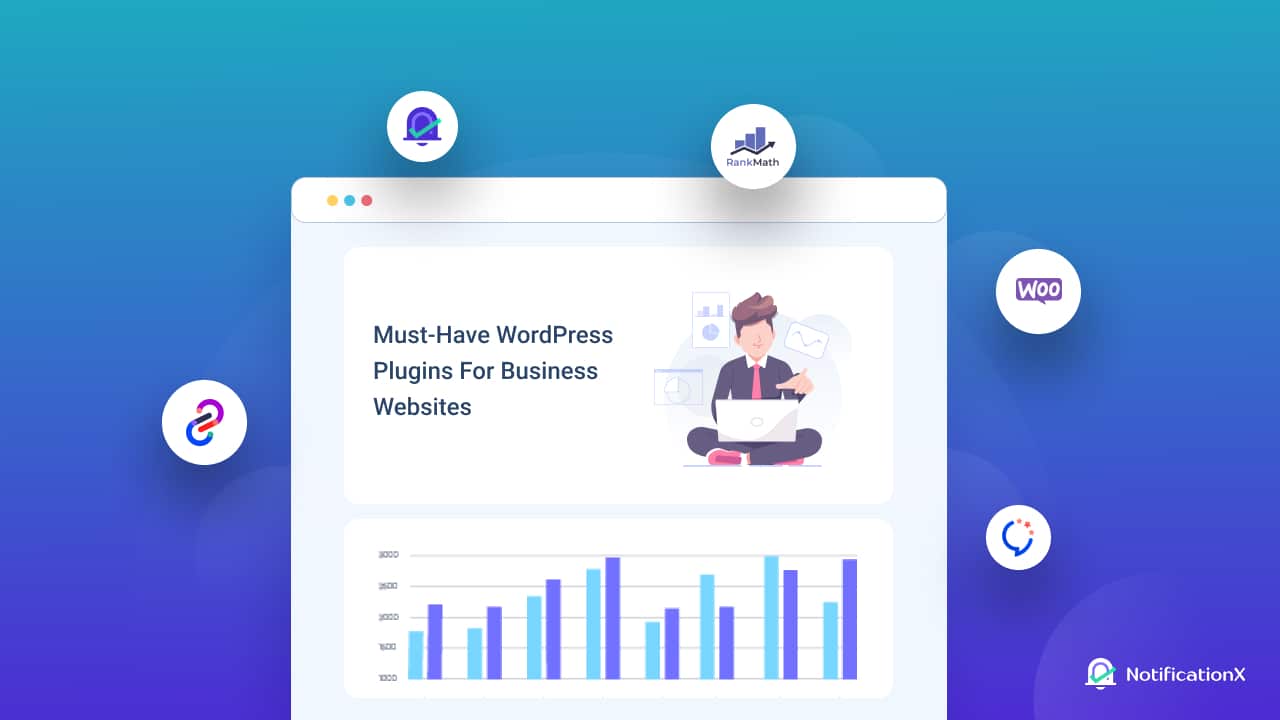
Pero antes de irnos, también queremos ayudarte un poco con los pasos que siguen. Y eso es instalar y activar todos los complementos y herramientas necesarios para atraer clientes potenciales, fomentar el tráfico, generar conversiones y aumentar las ventas. Consulte uno de nuestros últimos blogs sobre los complementos de WordPress imprescindibles para cualquier empresa que intente crecer en el mercado en 2022.
Para obtener guías más útiles, consejos y trucos perspicaces, noticias de actualidad y las últimas actualizaciones, suscríbase a nuestro blog . Y asegúrese de unirse a nuestro grupo de Facebook para comunicarse y aprender de otros usuarios y entusiastas de WordPress como usted.